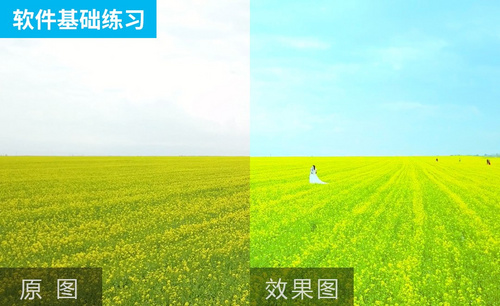ppt音乐
ppt文件不仅可以输入简单的文档和表格内容,还可以进一步加工,为文件填加音乐和视频格式的文件,让整个文档的内容更加的饱满,如何进行这些特殊的设置呢,今天就以为设置ppt音乐为例为大家进行讲解。
1、我们打开我们做好的PPT文件,我们首先选择插入下的“音频”选项。
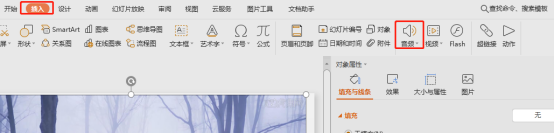
2、选择电脑上的音乐文件后,点击确定按钮。
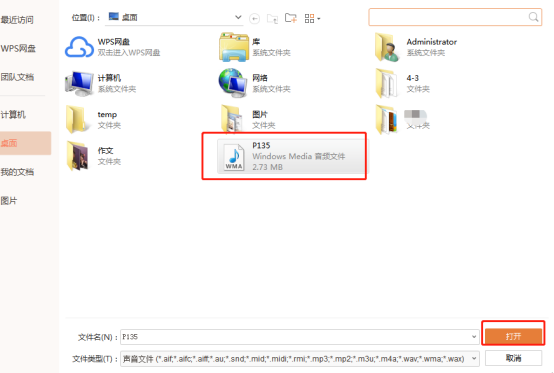
3、插入后,屏幕上会出现小喇叭的图标。
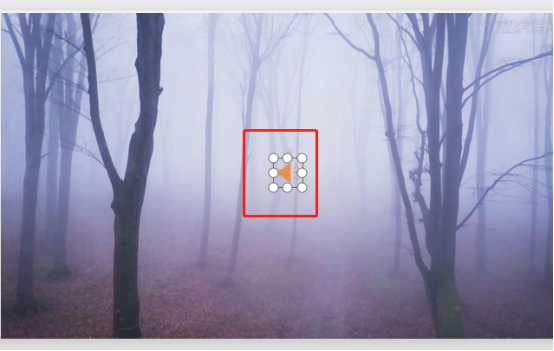
4、插进来的音乐会有一个音量图标,我们可以把它放到合适的位置!
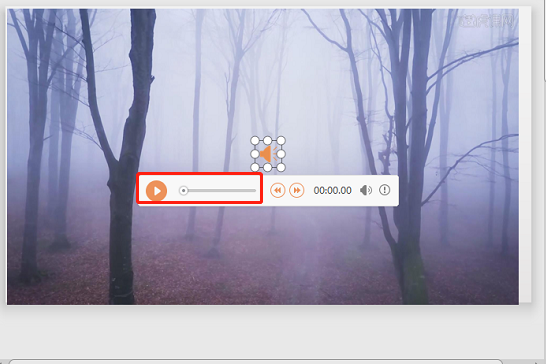
5、播放幻灯片时,我们插入的音乐只会在插入音乐的这一张幻灯片播放,下一张幻灯片就没有音乐了。如何自由设置幻灯片中音乐的播放呢,也就是说让音乐一直播放下去,知道我们需要的时候停止!我们可以在音量图标上右击鼠标,选择自定义动画。
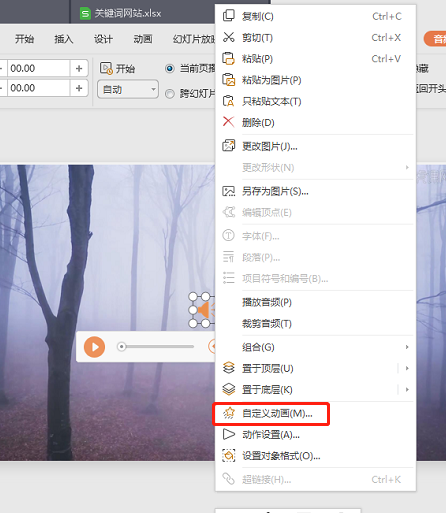
6、在右边自定义动画中选择效果选项!对效果进行设置!
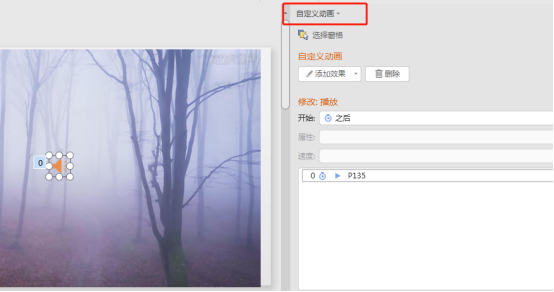
7、在效果选项窗口中我们设置效果和计时的播放。
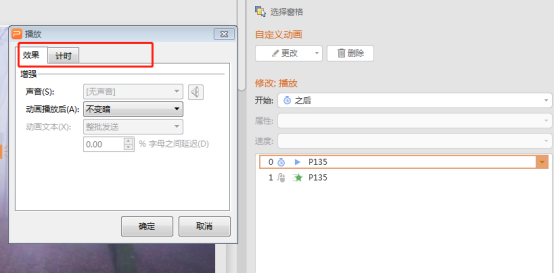
通过以上的内容讲解,我们成功的为音乐进行了播放设置,这些先进的功能编辑,让ppt文档填加了现代的科技因素,ppt的这些动画功能,还是需要下功夫才能掌握,这些功能更具灵活性。
本篇文章使用以下硬件型号:联想小新Air15;系统版本:win10;软件版本:wps 2019。